pygame使用手册
pygame小技巧

pygame小技巧Pygame是一个广泛使用的Python库,用于制作2D游戏和多媒体应用程序。
以下是一些Pygame小技巧:1.初始化:在开始使用Pygame之前,需要先初始化Pygame库。
使用pygame.init()来初始化Pygame,这将加载所有必需的库。
2.游戏窗口:使用pygame.display.set_mode()创建一个游戏窗口。
这个函数需要一个包含长宽比的元组作为参数,以设置窗口的大小。
3.颜色:使用pygame.Color()来设置颜色。
这个函数可以接受一个包含三个元素的元组,每个元素代表红色、绿色和蓝色的值。
4.字体:使用pygame.font.Font()来加载字体。
这个函数需要两个参数:字体文件的位置和字体大小。
5.声音:使用pygame.mixer.music.load()加载背景音乐,使用pygame.mixer.Sound()加载音效。
6.碰撞检测:使用pygame.sprite.collide_mask()检测两个精灵是否相交。
这个函数需要两个精灵作为参数,返回一个布尔值,表示它们是否相交。
7.按键控制:使用pygame.key.get_pressed()检查哪个键被按下。
这个函数返回一个包含所有按键状态的元组。
8.事件处理:使用pygame.event.get()获取所有事件。
这个函数返回一个包含所有事件的列表。
9.图像处理:使用pygame.image.load()加载图像,使用pygame.transform.scale()缩放图像,使用pygame.transform.rotozoom()旋转和缩放图像。
10.动画:使用pygame.sprite.Sprite()创建一个精灵,使用sprite.image、sprite.rect 等属性来控制精灵的外观和位置。
使用pygame.display.update()更新整个屏幕。
以上是一些Pygame小技巧,希望能对您有所帮助。
pythonpygame入门教程

pythonpygame⼊门教程⽬录⼀、安装⼆、第⼀个代码实例三、绘制⼀个矩形框四、绘制矩形框的进阶版本五、绘制⼀条直线六、绘制⼀条弧线⼀、安装在 cmd 命令中输⼊:pip install pygame即可安装成功了⼆、第⼀个代码实例代码快⾥⾯有注释,想必⼤家都可以看懂的。
import pygameimport sysimport pygame.localspygame.init()# 初始化screen = pygame.display.set_mode((500, 600))# 设置屏幕的⼤⼩pygame.display.set_caption("First Demo")# 设置屏幕的名称Seashell = 255, 245, 238# 设置 RGB 颜⾊NavyBlue = 0, 0, 128# 设置 RGB 颜⾊while True:for event in pygame.event.get():if event.type == pygame.locals.QUIT or event.type == pygame.locals.KEYDOWN:# 如果点击关闭按钮,或者按下任意键,那么退出程序sys.exit()else:passscreen.fill(Seashell)position = (250, 300)pygame.draw.circle(screen, color=NavyBlue, center=position, radius=100, width=50)pygame.display.update()运⾏结果这个实例只需要强调⼀下的是:1、QUIT表⽰按下关闭的按钮,KEYDOWN是按下任意⼀个按键,这两个都是pygame内部⾃⼰定义好的常量。
2、颜⾊可以⽤RGB进⾏表⽰三、绘制⼀个矩形框import pygameimport pygame.localsimport syspygame.init()screen = pygame.display.set_mode((600, 500))pygame.display.set_caption("Drawing Rectangles")# 设置名称Blue = 0, 0, 255Purple = 160, 32, 240while True:for event in pygame.event.get():if event.type == pygame.locals.QUIT or event.type == pygame.locals.KEYDOWN: # 还是如果说点击了关闭的按键,或者是按下了任意键,那么就可以关闭程序了 sys.exit()pos = (300, 250, 100, 100)# 这⾥的 pos 不仅设置了位置,⽽且设置了长度以及宽度screen.fill(Purple)pygame.draw.rect(screen, Blue, pos, width=10)# width 是线条的宽度,screen 表⽰指定使⽤哪⼀个屏幕进⾏显⽰pygame.display.update()代码运⾏的结果;四、绘制矩形框的进阶版本import pygameimport pygame.localsimport sysimport timepygame.init()screen = pygame.display.set_mode((600, 500))pygame.display.set_caption("Drawing Moving Rectangle")color1 = 139, 0, 139color2 = 104, 131, 139px = 200py = 300# 初始化的位置应该放在外⾯,否则会⼀直在⼀个地⽅绘制图形了vx = 10vy = 20# 初始化速度也应该放在外⾯,否则会⼀直以恒定的速度运动while True:for event in pygame.event.get():if event.type in (pygame.locals.QUIT, pygame.locals.KEYDOWN):# 如果是按下了任意键或者是点击了关闭按钮,那么退出程序sys.exit()# vx = 10# vy = 20# px = 200# py = 300px += vxpy += vyif px <= 0 or px + 100 >= 600:vx = - vx# else:# px += vxif py <= 0 or py + 100 >= 500:vy = - vy# else:# py += vyscreen.fill(color1)pygame.draw.rect(screen, color2, (px, py, 100, 100))time.sleep(0.2)pygame.display.update()五、绘制⼀条直线# 绘制线条import pygameimport pygame.localsimport sysimport timecolor1 = 0, 80, 0color2 = 100, 255, 200pygame.init()# 初始化screen = pygame.display.set_mode((600, 500))# 设置显⽰屏幕pygame.display.set_caption("Drawing Lines")# 设置显⽰框的标题的名称while True:for event in pygame.event.get():if event.type == pygame.locals.QUIT or event.type == pygame.locals.KEYDOWN: sys.exit()# 与前⾯⼀样,如果说按下任意键或者是按下关闭的按钮,那么我们就退出程序 screen.fill(color1)pygame.draw.line(screen, color2, (150, 150), (450, 450), width=10)pygame.display.update()运⾏代码的结果展⽰;在这⾥,我们再⼀次详细地介绍⼀下line⾥⾯的各个参数的意义:pygame.draw.line(screen, color2, (150, 150), (450, 450), width=10)1、第⼀个参数:设置⽤于显⽰的屏幕是谁2、第⼆个参数:设置直线段的颜⾊3、第三个阐述:设置起点,也就是开始的位置4、第四个参数:设置终点,也就是停⽌的位置5、第五个参数:设置线条的宽度或者说是粗细的程度最后再说⼀句,别忘记了加上⼀个pygame.display.update()⽤来更新画⾯六、绘制⼀条弧线⾸先,我们绘制⼀个圆的⼀部分,也就是真正的圆弧形:import mathimport pygameimport pygame.localsimport sysimport timecolor1 = 144, 238, 144color2 = 0, 0, 139pygame.init()pygame.display.set_caption("Drawing Arcs")screen = pygame.display.set_mode((600, 500))while True:for event in pygame.event.get():if event.type in (pygame.locals.QUIT, pygame.locals.KEYDOWN):sys.exit()screen.fill(color1)ang1 = math.radians(45)# 设置起始⾓位置ang2 = math.radians(315)# 设置结束的⾓位置# 设置矩形框"""元组中;第⼀个参数,矩形框的左上⾓的横坐标第⼆个参数,矩形框的右上⾓的纵坐标第三个参数,矩形框的长度即就是:相对于 x 轴平⾏的⽅向的长度第四个参数,矩形框的宽度即就是:相对于 y 轴平⾏的⽅向的长度另外,如果矩形框的长度和宽度不相等的话,绘制出来的弧线不是圆的⼀部分,⽽是椭圆的⼀部分"""rect1 = 100, 50, 400, 400# 第⼀个矩形框----画园的⼀部分rect2 = 200, 200, 200, 100# 第⼆个矩形框----画椭园的⼀部分pygame.draw.arc(screen, color2, rect1, ang1, ang2, width=10)# 参数的含义解释"""第⼀个参数:屏幕第⼆个参数:颜⾊第三个参数:开始的⾓度第四个参数:结束的⾓度第五个参数:线条的宽度"""pygame.display.update()接下来,我们绘制⼀个椭圆形的⼀部分:正如前⼀个实例中的注释所说,如果说:这个矩形框的长度和宽度不是相等的,那么,使⽤这个⽅法就是会绘制⼀个放缩以后的椭圆形。
疯狂的Pygame——使用python写游戏(yuyu版)——基础讲解部分——第一章

疯狂的Pygame——使⽤python写游戏(yuyu版)——基础讲解部分——第⼀章第⼀章 Pygame.displayPygame的窗⼝部分,任何时刻pygame都只能有⼀个活动的display。
display的起始位置(即 x=0和y=0)在屏幕的左上⾓。
两个坐标轴分别往右和往下增加。
pygame的display 可以被初始化成多种模式之⼀。
默认情况下,它被初始化成⼀个软件驱动的帧缓冲。
你可以请求硬件加速和OpenGL的⽀持。
这由传给 pygame.display.set_mode的参数来控制。
精确控制像素格式和显⽰的分辨率,使⽤pygame.display.mode_ok函数,pygame.display.list_modes 来列出所有可⽤的模式,来创建⼀个显⽰信息对象来查询display的相关信息。
pygame.display.init初始化display模块。
pygame.display.init()#初始化Pygame.displayPygame.display.quitpygame.display.quit()#退出Pygame.display,关闭时使⽤,单使⽤exit会卡屏报错pygame.display.get_initpygame.display.get_init()#⽤于判断Pygame.display是否初始化,已经初始化返回Truepygame.display.set_modepygame.display.set_mode(resolution, flags=0, depth=0)#创建并指定窗⼝⼤⼩等参数pygame.display.set_mode((1024, 640),0,32)resolution(分辨率)参数是⼀对数表⽰宽度和⾼度。
如(640,320)flags参数是⼀组选项的集合。
depth参数表⽰颜⾊的位数。
(8,24,32)最好不⽤使⽤depth参数,默认情况下会⾃动选择当前系统最好和最快的颜⾊深度。
打地鼠游戏在Python开发环境下使用Pygame库进行开发
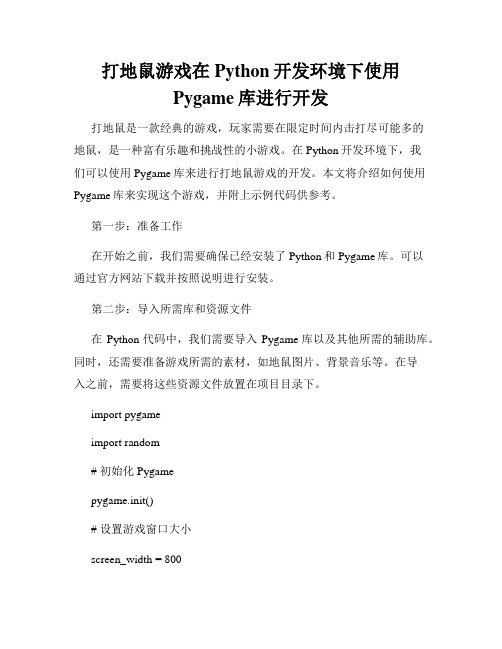
打地鼠游戏在Python开发环境下使用Pygame库进行开发打地鼠是一款经典的游戏,玩家需要在限定时间内击打尽可能多的地鼠,是一种富有乐趣和挑战性的小游戏。
在Python开发环境下,我们可以使用Pygame库来进行打地鼠游戏的开发。
本文将介绍如何使用Pygame库来实现这个游戏,并附上示例代码供参考。
第一步:准备工作在开始之前,我们需要确保已经安装了Python和Pygame库。
可以通过官方网站下载并按照说明进行安装。
第二步:导入所需库和资源文件在Python代码中,我们需要导入Pygame库以及其他所需的辅助库。
同时,还需要准备游戏所需的素材,如地鼠图片、背景音乐等。
在导入之前,需要将这些资源文件放置在项目目录下。
import pygameimport random# 初始化Pygamepygame.init()# 设置游戏窗口大小screen_width = 800screen_height = 600screen = pygame.display.set_mode((screen_width, screen_height))pygame.display.set_caption("打地鼠游戏")# 导入游戏所需的图片素材mole_image = pygame.image.load("mole.png")# 导入游戏所需的音频素材pygame.mixer.music.load("bg_music.mp3")第三步:设置游戏界面在这一步中,我们需要设置游戏窗口的背景色、字体等界面效果。
同时,还可以添加其它界面元素,如分数、计时器等。
# 设置游戏背景色bg_color = (255, 255, 255)# 设置分数和计时器的字体样式score_font = pygame.font.SysFont("Arial", 36)timer_font = pygame.font.SysFont("Arial", 36)# 设置初始分数和时间score = 0time_remaining = 60第四步:实现地鼠出现和消失的动画效果接下来,我们需要编写代码实现地鼠的出现和消失的动画效果。
pygame使用手册

pygame使用手册摘要:1.介绍pygame2.pygame 的功能3.如何安装和配置pygame4.pygame 的基本概念和使用方法5.pygame 的优缺点正文:pygame 是一个非常强大的Python 游戏开发库,它提供了丰富的功能来帮助开发者轻松地创建各种类型的游戏。
无论是2D 游戏还是3D 游戏,pygame 都可以轻松应对。
首先,让我们来看一下pygame 的功能。
pygame 提供了丰富的图形和声音处理功能,包括绘制线条、矩形、多边形、文本,以及播放各种格式的音频文件。
此外,pygame 还提供了键盘、鼠标和游戏手柄输入的处理功能,以及网络通信功能,使得开发者可以轻松地创建网络游戏。
接下来,我们来看一下如何安装和配置pygame。
安装pygame 非常简单,只需要在命令行中输入"pip install pygame"即可。
安装完成后,你需要配置pygame。
你可以通过修改pygame 的配置文件来配置它,也可以在代码中直接修改它的配置。
然后,我们来介绍一下pygame 的基本概念和使用方法。
pygame 的基本概念包括屏幕、窗口、画布、游戏循环等。
你可以使用pygame 创建一个游戏窗口,然后在游戏循环中不断地更新游戏状态,直到游戏结束。
最后,我们来说一下pygame 的优缺点。
pygame 的优点是易于学习和使用,功能丰富,而且跨平台。
缺点是性能较差,对于大型游戏,它的性能可能会成为瓶颈。
总的来说,pygame 是一个非常优秀的游戏开发库,它提供了丰富的功能,可以帮助开发者轻松地创建各种类型的游戏。
基于Pygame快速开发游戏软件

基于Pygame快速开发游戏软件Pygame是一个基于Python的库,专门用于开发2D游戏。
它提供了许多内置功能,以帮助游戏开发人员快速开发游戏。
这篇文章将介绍如何使用Pygame库快速开发游戏软件,并讨论它的主要优点和不足之处。
一、Pygame快速入门在开始使用Pygame之前,您需要安装Python和Pygame库。
Pygame库可以在其官方网站上下载和安装。
安装完成后,您可以使用以下代码来测试Pygame是否已正确安装:```pythonimport pygamepygame.init()screen = pygame.display.set_mode((400, 300))pygame.display.set_caption('Hello Pygame')while True:for event in pygame.event.get():if event.type == pygame.QUIT:pygame.quit()exit()pygame.display.update()```这段代码将创建一个400x300的窗口,并在窗口的标题栏上显示“Hello Pygame”。
如果您可以看到一个黑色窗口,说明Pygame已正确安装并可以使用。
二、Pygame的主要功能1. 图像处理Pygame允许您处理多种图像文件,例如PNG,JPEG,BMP 等。
您可以使用Pygame加载和处理这些图像文件,并在游戏中使用。
您可以使用以下代码加载PNG图像文件:```pythonbackground = pygame.image.load('background.png').convert()```2. 音频处理Pygame允许您播放多种音频文件,例如MP3,WAV等。
您可以使用Pygame加载和播放这些音频文件,并在游戏中使用。
您可以使用以下代码播放WAV音频文件:```pythonpygame.mixer.music.load('sound.wav')pygame.mixer.music.play(-1)```3. 输入处理Pygame允许您处理键盘和鼠标输入。
Python--项目实战--pygame快速入门

Python--项⽬实战--pygame快速⼊门⽬标1,项⽬准备2,使⽤pygame创建图形窗⼝3,理解图像并实现图像绘制4,理解游戏循环和游戏时钟5,理解精灵和精灵组**项⽬准备1,新建飞机⼤战项⽬2,新建⼀个fly_01_pygame.py3,导⼊游戏素材图⽚游戏的第⼀印象把⼀些静⽌的图像会知道游戏窗⼝中根据⽤户的交互或其他情况,移动这些图像,产⽣动画效果根据图像之间是否发⽣重叠,判断敌机是否被摧毁,等其他情况01,使⽤ pygame 创建图形窗⼝⼩节⽬标1,游戏的初始化和退出2,理解游戏中的坐标系3,创建游戏主窗⼝4,简单的游戏循环注可以将图⽚素材绘制到游戏的窗⼝上,开发游戏之前需要先知道如何建⽴游戏窗⼝1.1 游戏的初始化和退出要使⽤pygame提供的所有功能之前,需要调⽤init⽅法在游戏结束前需要调⽤⼀下quit⽅法⽅法说明pygame.init()导⼊并初始化所有 pygame模块,使⽤其他模块之前,必须先调⽤ init ⽅法pygame.quit()卸载pygame模块,在游戏结束之前调⽤import pygamepygame.init()# 编写游戏代码print("游戏代码。
")pygame.quit()### 结果呈现pygame 1.9.4Hello from the pygame community. https:///contribute.html游戏代码。
1.2 理解游戏中的坐标系坐标系原点在左上⾓(0, 0)x轴⽔平⽅向向右,逐渐增加y轴⽔平⽅向向下,逐渐增加在游戏中,所有可见的元素都是以矩形区域来描述位置的要描述⼀个矩形区域有四个要素:(x, y) (width, height)pygame专门提供⼀个类pygame.Rect⽤于描述矩形区域Rect(x, y, width, height) -> Rect提⽰pygame.Rect是⼀个⽐较特殊的类,内部只是封装了⼀些数字计算不执⾏pygame.init()⽅法同样可以直接使⽤案例演练需求1,定义hero_rect矩形描述英雄的位置和⼤⼩2,输出英雄的坐标原点(x, y)3,输出英雄的尺⼨(宽度和⾼度)import pygame# 定义 hero_rect 矩形描述英雄的位置和⼤⼩hero_rect = pygame.Rect(100, 500, 120, 125)print("英雄的原点 %d %d" % (hero_rect.x, hero_rect.y))print("英雄的尺⼨ %d %d" % (hero_rect.width, hero_rect.height))print("%d %d" % hero_rect.size)# 结果呈现pygame 1.9.4Hello from the pygame community. https:///contribute.html英雄的原点 100 500英雄的尺⼨ 120 125120 1251.3 创建游戏主窗⼝pygame专门提供了⼀个模块pygame.display⽤于创建、管理游戏窗⼝|⽅法|说明||pygame.display.set_mode()|初始化游戏显⽰窗⼝||pygame.display.update()|刷新屏幕内容显⽰,稍后使⽤|set_mode⽅法set_mode(resolution=(0, 0), flags=0, depth=0) -> Surface作⽤ - - 创建游戏显⽰窗⼝参数resolution指定屏幕的宽和⾼,默认创建的窗⼝⼤⼩和屏幕⼤⼩⼀致flags参数指定屏幕的附加选项,例如是否全屏等等,默认不需要传递depth参数表⽰颜⾊的位数,默认⾃动匹配返回值暂时可以理解为游戏的屏幕,游戏的元素都需要被绘制到游戏屏幕上注意:必须使⽤变量记录set_mode⽅法的返回结果!因为:后续所有的图像绘制都基于这个放回结果# 创建游戏主窗⼝screen = pygame.display.set_mode((480, 700))import pygamepygame.init()# 创建游戏窗⼝screen = pygame.display.set_mode((480, 700))pygame.quit()1.4 简单的邮箱循环为了做到游戏程序启动后,不会⽴即退出,通常会在游戏程序中增加⼀个⽆限循环所谓游戏循环就是⼀个⽆限循环在创建游戏窗⼝代码下⽅,增加⼀个⽆限循环注意:**游戏窗⼝不需要重复创建import pygamepygame.init()# 创建游戏窗⼝screen = pygame.display.set_mode((480, 700))# 游戏循环while True:passpygame.quit()02,理解图像并实现图像绘制在游戏中,能够看到游戏元素⼤多都是图像图像⽂件初始是保存在磁盘上的,如果需要使⽤,第⼀步就需要被加载到内存要在屏幕上看到某⼀个图像的内容,需要按照三个步骤:使⽤pygame.image.load()加载图像的数据使⽤游戏屏幕对象,调⽤blit⽅法将图像绘制到指定位置调⽤pygame.display.update()⽅法更新整个显⽰提⽰:要想在屏幕上看到绘制的结果,就⼀定要调⽤pygame.display.update()⽅法代码演练I - - 绘制背景图像1,加载background.png创建背景2,将背景绘制在屏幕的(0, 0)位置3,调⽤屏幕更新显⽰背景图像import pygamepygame.init()# 创建游戏窗⼝screen = pygame.display.set_mode((480, 700))# 绘制背景图像# 1,加载图像数据bg = pygame.image.load("./images/background.png")# 2,blit 绘制图像screen.blit(bg, (0, 0))# 3,update 更新屏幕显⽰pygame.display.update()while True:passpygame.quit()代码演练 II - - 绘制英雄图像需求1,加载me1创建英雄飞机2,将英雄飞机绘制在屏幕的(200, 500)位置3,调⽤屏幕更新显⽰飞机图像import pygamepygame.init()# 创建游戏窗⼝screen = pygame.display.set_mode((480, 700))# 绘制背景图像# 1,加载图像数据bg = pygame.image.load("./images/background.png")# 2,blit 绘制图像screen.blit(bg, (0, 0))# 绘制英雄的飞机hero = pygame.image.load("./images/me1.png")screen.blit(hero, (200, 500))# 3,update 更新屏幕显⽰pygame.display.update()while True:passpygame.quit()透明图像png格式的图像是⽀持透明的在绘制图像时,透明区域不会显⽰任何内容但是如果下⽅已经有内容,会透过透明区域** 显⽰出来理解 update() ⽅法的作⽤可以在screen对象完成所有blit⽅法之后,统⼀调⽤⼀次display.update()⽅法,同样可以在屏幕上看到最终绘制的结果使⽤display.set_mode()创建的screen对象是⼀个内存中的屏幕数据对象可以理解成油画的画布screen.blit⽅法可以在画布上绘制很多图像例如:英雄、敌机、⼦弹这些图像有可能会彼此重叠或者覆盖display.update()会将画布的最终结果绘制在屏幕上,这样可以提⾼屏幕绘制效率,增加游戏的流畅度03,理解游戏循环和游戏时钟现在英雄飞机已经被绘制到屏幕上了,怎么能够让飞机移动3.1 游戏中的动画实现原理跟电影的原理类似,游戏中的动画效果,本质上就是快速在屏幕上绘制图像定义是将多张静⽌的电源胶⽚连续、快速的播放⼀般在电脑上每秒绘制60次,就能达到⾮常连续⾼品质的动画效果每次绘制的结果称为帧 Frame3.2 游戏循环游戏的两个组成部分注游戏循环的开始就是意味着游戏的正式开始游戏循环的作⽤1,保证游戏不会直接退出2,变化图像位置 - - 动画效果每隔1 / 60 秒移动⼀下所有图像的位置调⽤pygame.display.update()根新屏幕显⽰3,检测⽤户交互 - - 按键,⿏标等。
pygame使用手册
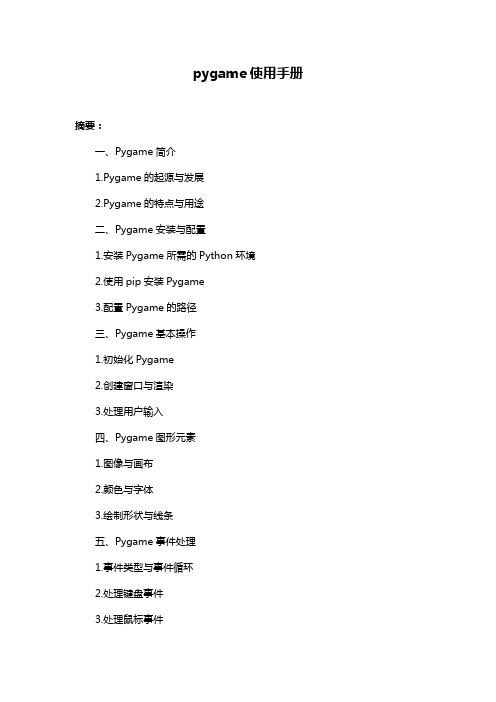
pygame使用手册摘要:一、Pygame简介1.Pygame的起源与发展2.Pygame的特点与用途二、Pygame安装与配置1.安装Pygame所需的Python环境2.使用pip安装Pygame3.配置Pygame的路径三、Pygame基本操作1.初始化Pygame2.创建窗口与渲染3.处理用户输入四、Pygame图形元素1.图像与画布2.颜色与字体3.绘制形状与线条五、Pygame事件处理1.事件类型与事件循环2.处理键盘事件3.处理鼠标事件六、Pygame音频与视频1.播放音频2.播放视频3.控制媒体播放七、Pygame游戏实例1.贪吃蛇游戏2.俄罗斯方块游戏3.简单射击游戏正文:Pygame是一款基于Python的电子游戏开发框架,它允许开发者使用Python编写游戏代码,同时提供了一系列丰富的游戏开发功能。
Pygame广泛应用于2D游戏开发,尤其适合初学者入门游戏制作。
首先,我们需要安装Pygame。
在安装Pygame之前,确保你的Python 环境已经配置好。
然后,通过pip命令安装Pygame,例如:`pip install pygame`。
安装完成后,你还需要将Pygame的路径添加到系统的环境变量中,以便在其他Python环境中也能使用Pygame。
Pygame的基本操作包括初始化Pygame、创建窗口与渲染、处理用户输入。
在游戏开始之前,我们需要调用`pygame.init()`函数初始化Pygame。
接着,创建一个游戏窗口,并使用`pygame.display.update()`函数更新渲染。
最后,使用`pygame.time.Clock`来控制游戏速度,以及`pygame.event.get()`函数来处理用户输入。
Pygame提供了丰富的图形元素,包括图像、画布、颜色和字体。
使用`pygame.Surface`类可以创建画布,并使用`pygame.draw`函数绘制各种形状和线条。
- 1、下载文档前请自行甄别文档内容的完整性,平台不提供额外的编辑、内容补充、找答案等附加服务。
- 2、"仅部分预览"的文档,不可在线预览部分如存在完整性等问题,可反馈申请退款(可完整预览的文档不适用该条件!)。
- 3、如文档侵犯您的权益,请联系客服反馈,我们会尽快为您处理(人工客服工作时间:9:00-18:30)。
pygame使用手册
摘要:
一、Pygame 简介
1.Pygame 的起源与发展
2.Pygame 的特点与用途
二、Pygame 安装与配置
1.安装Pygame 所需的Python 环境
2.使用pip 安装Pygame
3.配置Pygame 的路径
三、Pygame 基本操作
1.Pygame 窗口的创建与渲染
2.处理用户输入
3.移动和绘制图形
四、Pygame 进阶应用
1.碰撞检测
2.动画与帧率控制
3.声音与音乐播放
五、Pygame 实际案例
1.贪吃蛇游戏
2.俄罗斯方块
3.简单射击游戏
正文:
Pygame 是一款基于Python 的电子游戏开发框架,它允许开发者使用Python 编写游戏代码,并利用SDL 库进行游戏画面的渲染。
Pygame 起源于2000 年,至今已经发展成为了一个功能丰富、易于使用的游戏开发工具。
它不仅适合游戏初学者,也适用于有经验的开发者。
Pygame 广泛应用于2D 游戏开发,尤其适合教育、实验和个人项目。
要使用Pygame,首先需要安装Python 环境,并使用pip 安装Pygame 库。
安装完成后,需要配置Pygame 的路径,以便在Python 程序中导入Pygame 模块。
Pygame 的基本操作包括创建窗口、处理用户输入、移动和绘制图形。
通过这些基本操作,开发者可以轻松地制作出简单的游戏。
此外,Pygame 还提供了许多高级功能,如碰撞检测、动画与帧率控制、声音与音乐播放等。
利用这些功能,开发者可以制作出更为复杂和丰富的游戏。
为了帮助大家更好地理解Pygame 的使用,这里给出了几个Pygame 实际案例。
首先是贪吃蛇游戏,该游戏利用Pygame 的基本操作实现蛇的移动和食物的生成。
其次是俄罗斯方块,该游戏利用Pygame 的图形绘制功能实现方块的旋转和摆放。
最后是简单射击游戏,该游戏利用Pygame 的碰撞检测和动画功能实现子弹的发射和敌人的消灭。
总之,Pygame 作为一款优秀的游戏开发框架,为开发者提供了丰富的功能和便捷的接口。
